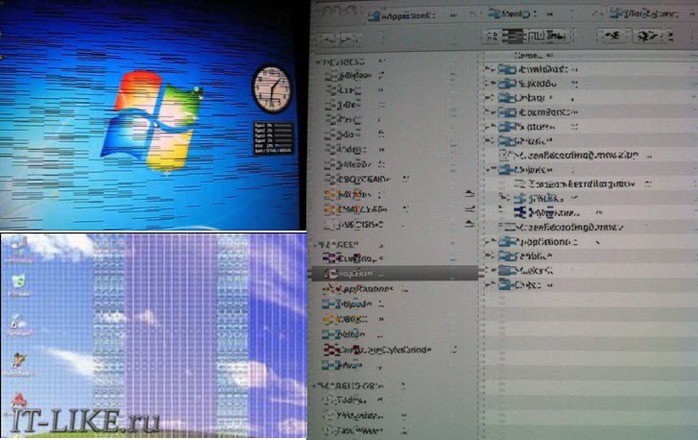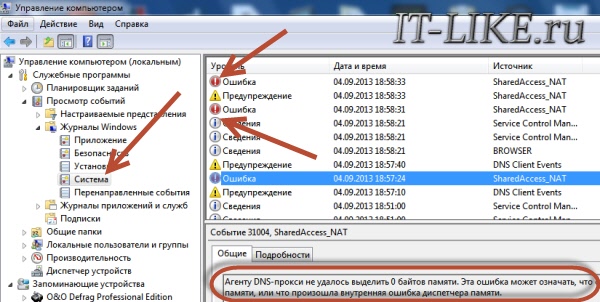-–убрики
- Х библиотека (273)
- истори€ (52)
- поэзи€ (51)
- проза (26)
- русский €зык (34)
- энциклопедии, справочники (35)
- Х гороскопы, тесты (133)
- гороскопы (48)
- народные приметы (23)
- тесты (51)
- Х дет€м (234)
- игры, флешки (41)
- литература дл€ детей (53)
- учим английский €зык (30)
- художники дл€ детей (21)
- юным художникам (22)
- Х живопись (1243)
- австралийские художники (16)
- австрийские художники (8)
- албанские художники (2)
- алжирские художники (1)
- американские художники (51)
- английские художники (50)
- арм€нские художники (5)
- белорусские художники (27)
- бельгийские художники (6)
- болгарские художники (9)
- бразильские художники (7)
- венгерские художники (5)
- вьетнамские художники (4)
- грузинские художники (9)
- датские художники (2)
- израильские художники (3)
- индийские художники (4)
- иранские художники (4)
- испанские художники (20)
- италь€нские художники (21)
- канадские художники (13)
- китайские художники (24)
- корейские художники (16)
- латвийские художники (6)
- литовские художники (4)
- мексиканские художники (4)
- молдавские художники (3)
- немецкие художники (10)
- нигерийские художники (1)
- нидерландские художники (11)
- ново зеландские художники (3)
- норвежские художники (4)
- перуанские художники (3)
- польские художники (22)
- португальские художники (3)
- российские художники (647)
- румынские художники (6)
- сербские художники (5)
- сингапурские художники (3)
- тайские художники (2)
- турецкие художники (5)
- узбекские художники (3)
- украинские художники (32)
- филиппинские художники (4)
- финские художники (3)
- французские художники (22)
- хорватские художники (3)
- художники разных стран (33)
- чешские художники (1)
- чилийские художники (3)
- шведские художники (7)
- шотландские художники (3)
- эссе по картинам художников (7)
- южноафриканские художники (2)
- €понские художники (18)
- Х жизнь замечательных людей (433)
- артисты театра и кино (22)
- артисты эстрады (43)
- афоризмы и цитаты (47)
- мудрость народов мира (25)
- никто не забыт (51)
- правила жизни, иностранцы (31)
- правила жизни, росси€не (39)
- спортсмены (21)
- Х здоровье (289)
- долголетие (31)
- здоровое питание, диеты (47)
- лечебна€ зар€дка, массаж (47)
- лечебна€ музыка (8)
- мед.литература, диагностика (38)
- целебные свойства растений (48)
- Х интересные факты (443)
- животный мир (53)
- космос (44)
- люди (61)
- разное (50)
- растени€ и природа (46)
- событи€ и факты (51)
- Х искусство (141)
- искусство такое разное (42)
- рукоделие (21)
- скульптуры, пам€тники (38)
- цветы, растени€ (19)
- Х истори€ создани€ шедевров (313)
- картины зарубежных художников (34)
- картины российских художников (111)
- музыка (25)
- песни зарубежные (26)
- песни российские (41)
- стихи (43)
- треть€ковска€ галере€ (21)
- Х какой сегодн€ праздник? (439)
- весна (92)
- зима (91)
- календарь праздников (26)
- календарь: картины и стихи (48)
- лето (90)
- осень (91)
- Х кино,театр (237)
- документальные фильмы (41)
- зарубежные фильмы (40)
- мультфильмы, детские фильмы (20)
- российские худ. фильмы (50)
- театр (18)
- Х красивейшие места планеты (275)
- водопады (11)
- города, деревни, замки (46)
- горы, камни (22)
- мор€, реки, озЄра (43)
- парки, сады (33)
- пещеры (13)
- растени€ (24)
- удивительна€ природа (32)
- Х кулинари€ (379)
- вторые блюда (37)
- выпечка (45)
- десерты (37)
- завтрак (34)
- заготовки на зиму (19)
- кабачки, тыква (31)
- напитки (11)
- оладьи, блины (26)
- первые блюда (8)
- разное (34)
- салаты и закуски (50)
- Х мода (140)
- истори€ костюма и моды (51)
- мода прошлого и насто€щего (50)
- фантази€ причЄсок (26)
- Х мои речные круизы (287)
- кавказ (10)
- путешестви€ по ѕермскому краю (33)
- теплоход Ѕ.ѕолевой (9)
- теплоход ¬.ћа€ковский (54)
- теплоход ¬.„апаев (5)
- теплоход .ћинин (22)
- теплоход ћ. утузов (46)
- теплоход Ќ.√оголь (28)
- теплоход ѕ.Ѕажов (14)
- теплоход ѕушкарЄв (21)
- теплоход –одна€ –усь (11)
- теплоход ”рал (12)
- теплоход ё.Ќикулин (7)
- Х музыка, видео. зарубежные исполнители (112)
- инструментальна€ музыка (27)
- Х музыка, видео. российские исполнители (157)
- времена года (10)
- инструментальна€ музыка (10)
- музыка из кинофильмов (17)
- музыкальные конкурсы (43)
- Х музыка, муз. открытки (279)
- азбука вокала (25)
- классическа€ музыка (19)
- музыкальные альбомы (48)
- песн€ года (34)
- Х оглавлени€ разделов дневника (38)
- Х оформление дневника (130)
- фотогенераторы (25)
- чайнику от чайника (51)
- Х пермь-пермский край (274)
- балетный конкурс "арабеск" (25)
- знаменитые люди ѕерми (29)
- музеи (13)
- прогулки с фотоаппаратом. (52)
- разное (36)
- театры, концерты (38)
- фестиваль белые ночи в перми (32)
- Х православие (114)
- православие (33)
- православные праздники (37)
- сочельник, рождество, крещение (28)
- Х праздники (309)
- необычные праздники (40)
- новый год (47)
- новый год на картинах художников (41)
- Х притчи (170)
- притчи в стихах (27)
- Х ссылки на разные темы (95)
- Х стихи (513)
- весна (22)
- времена года (25)
- грусть, одиночество (41)
- дети, воспоминани€ о детстве (24)
- жизнь, возраст (51)
- зима (22)
- классики (48)
- лето (21)
- праздники (28)
- про животных (19)
- про музыку и танец (8)
- родители (18)
- юмор в стихах (49)
- Х стихи часть 2 (141)
- андрей дементьев (24)
- борис пастернак (12)
- ирина самарина-лабиринт (52)
- лариса рубальска€ (20)
- роберт рождественский (8)
- эдуард асадов (18)
- Х стихи часть 3 (117)
- стихотворение и картина (45)
- Х танец (249)
- балет (48)
- бальные танцы (37)
- танец на картинах художников (32)
- танцы народов мира (41)
- танцы разные (44)
- Х умелые руки (271)
- вышивка (7)
- в€зание (46)
- в€заные цветы (17)
- игрушки (46)
- коврики (37)
- пэчворк (12)
- разное (14)
- самоучитель: в€зание, шитьЄ... (26)
- тапочки, пинетки (25)
- шитьЄ (13)
- Х уютный дом, дача (128)
- дача (50)
- квартира, дом (31)
- Х фотографы (185)
- городской пейзаж, природа (32)
- животный мир (49)
- люди (49)
- люди и животные (11)
- начинающему фотографу (10)
- Х цитаты из дневников друзей (23)
-¬сегда под рукой
-ѕоиск по дневнику
-—татистика
—оздан: 09.12.2012
«аписей: 7540
омментариев: 175612
Ќаписано: 274120
«аписей: 7540
омментариев: 175612
Ќаписано: 274120
ак пон€ть что компьютер скоро сломаетс€. |
¬ы просыпаетесь однажды утром, выпиваете чашку кофе, подходите к компьютеруЕ и понимаете, что он сломан. ѕочему так произошло? „то пошло неправильно? ¬едь до прошлой ночи всЄ было в пор€дке! » что теперь делать?
Ѕольшинство неисправностей возникают случайно, однако иногда о гр€дущей поломке свидетельствуют определЄнные признаки, которые многие люди склонны пропускать. ѕро€вив некоторое внимание к состо€нию своего компьютера, вы легко сможете избежать проблем с его работой.
1. ∆Єсткий диск стал работать громко и медленно
∆Єсткий диск (HDD) Ч это механическое устройство и, по своей сути, не стоит вопрос сломаетс€ он или нет. —тоит вопрос Ц когда он сломаетс€. Ѕезусловно, многие старые жЄсткие диски мен€ют на новые ещЄ до их поломки, а некоторые работают дес€тилети€ми и нормально.
Ќо тем не менее, это случаетс€, и поломка HDD самое страшное что может случитьс€ с компьютером, потому что могут потер€тьс€ важные данные (фотки, документы, материалы нажитые непосильным трудом, настройки, сохранЄнки в играх.
ќдним из признаков возможного скорого выхода из стро€ HDD может быть увеличившийс€ шум вращени€ его дисков или более громкий треск головок. ѕри этом, как правило, диск начинает медленней работать.
ќсобенно насторожитесь, если периодически при старте системы вы видите ошибку Ђboot device not foundї, при том что других дисков и флешек вы не вставл€ли. Ёто означает, что диск уже сбоит и нужно срочно что-то с этим делать!
“акже, если у вас через раз запускаютс€ некоторые программы, происход€т случайные ошибки с файлами, при старте системы часто включаетс€ автоматическа€ проверка диска на ошибки, то это признак скорого выхода из стро€ жЄсткого диска. —перва нужно проверить его и систему на ошибки (или вирусы), но проблема может быть физического характера. Ётот Ђприколї, кстати, может быть признаком других неисправностей компьютера.
2. ¬сЄ стало работать медленнее
—истема Microsoft Windows так устроена, что посто€нно Ђзасираетс€ї. „ем больше установлено программ, тем медленней работает система. ƒаже когда мы удал€ем программы всЄ равно остаЄтс€ мусор или следы. —о временем это приводит к более медленной работе, к бќльшему времени загрузки и ошибкам. огда всЄ становитс€ совсем плохо Ц систему переустаналивают. » это нормальна€ ситуаци€.
ƒругое дело, если в системе ничего не мен€етс€, и она начинает как-то медленно работать. —начала рекомендую попробовать увеличить быстродействие системы доступными способами, но если всЄ это мимо, то это признак неисправности оборудовани€. ¬озможен перегрев или что-то более серьЄзное.
3. јртефакты на экране монитора
≈сли на экране стал по€вл€тьс€ мусор, то это признак ув€дани€ видеокарты. јртефакты чаще встречаютс€ в играх, это тоже плохо, но когда мусор по€вл€етс€ на рабочем столе Ц то вообще кранты!
ак минимум нужно почистить вентил€тор видеокарты от пыли (посмотреть работает ли он вообще). Ќо если вентил€тор всЄ равно плохо крутитс€, то его нужно заменить, иначе видеочип перегреетс€ и сгорит. ¬ более серьЄзных случа€х потребуетс€ ремонт или замена видеокарты.
4. —ильно шум€т вентил€торы
≈сть компьютеры мало шум€щие и сильно шум€щие (почитайте о программе дл€ управлени€ кулерами). ¬ любом случае, если у вас компьютер стоит давно, то вы уже привыкли к его шуму. —ильное увеличение уровн€ шумов от вентил€торов Ч это серьЄзный звоночек! Ёто значит, что комплектующие перегреваютс€ и могут выйти из стро€. ѕричиной может быть большое количество пыли или засохша€ термопаста, которую нужно заменить. –екомендуетс€ сразу мен€ть вентил€торы, т.к. чистка помогает ненадолго.
5. «вуковые сигналы при включении компьютера
≈сли компьютер начал пищать при включении, хот€ раньше этого не происходило, то стоит более детально рассмотреть эту проблему. ¬озможно, в следующий раз системник вообще не запуститс€! –азличные звуки могут издаватьс€ и при запущенном Windows, что может означать перегрев или другие проблемы.
6. «ависани€ на ровном месте
ќчень плохо если система начинает зависать просто так на ровном месте. Ќапример, когда нет особой нагрузки, просто сидишь в интернете или читаешь текст Ц и вдруг всЄ замирает! ѕомогает только перезагрузка или даже приходитс€ полностью выключать компьютер из розетки, чтобы он смог включитьс€ (читаем почему компьютер не включаетс€). ¬ этом может быть виновата материнска€ плата или другие комплектующие.
7. —амопроизвольные перезагрузки
“оже, если без особой нагрузки компьютер сам перезагружаетс€ €вный признак проблем с оборудованием. ¬р€д ли удастс€ решить проблему не разбира€ системный блок. —юда же можно отнести ситуацию когда компьютер сам выключаетс€. Ѕывает, что перезагрузкам предшествуют сообщени€ об ошибках, типа Ђошибка чтени€ пам€ти по адресуЕї. Ёто признак проблем с оперативной пам€тью, материнской платой или блоком питани€.
8. ќшибки в журнале Windows 7/8
„тобы попасть в журнал Windows 7/8 кликните по значку Ђ омпьютерї на рабочем столе и выберите Ђ”правлениеї. ¬ дереве слева нужно зайти в Ђѕросмотр событий -> ∆урналы Windows -> —истемаї. ѕросмотрите событи€ справа на предмет большого количества ошибок, помеченных красным знаком. Ќе удивл€йтесь, эти ошибки есть практически всегда.
ѕройдитесь по дес€тку-другому таких ошибок и попробуйте найти подозрительные, с намЄком на проблему с оборудованием. Ёто может быть первым звоночком к поломке чего-нибудь. ћожно скопировать текст ошибки и поискать в поисковых системах описание проблемы.
Ёто ключевые признаки, которые могут означать скорую поломку компьютера или его отдельных частей. ≈сли проблема по€вилась, то еЄ нужно своевременно решать.
»сточник
| –убрики: | Х оформление дневника |
ѕроцитировано 70 раз
ѕонравилось: 61 пользовател€м
| омментировать | « ѕред. запись — дневнику — —лед. запись » | —траницы: [1] [Ќовые] |
—пасибо большое јлевтина!!! ”дачи!!!
¬оскресенье, 17 январ€ 2016 г. 08:41ссылка
ƒоброе утро, Ќина!
—пасибо за комментарий!
”дачного выходного дн€!
—пасибо за комментарий!
”дачного выходного дн€!
¬оскресенье, 17 январ€ 2016 г. 12:20ссылка
ƒобрый день, √алина!
—пасибо за комментарий!
”дачного выходного дн€!
—пасибо за комментарий!
”дачного выходного дн€!
¬оскресенье, 17 январ€ 2016 г. 12:21ссылка
—пасибо за комментарий!
¬сего доброго!
¬сего доброго!
—пасибо! омп-это частица нашей жизни!
 ¬ы просыпаетесь однажды утром, выпиваете чашку кофе, подходите к компьютеруЕ и понимаете, что он сломан. ѕочему так произошло? „то пошло неправильно? ¬едь до прошлой ночи всЄ было в пор€дке! » что теперь делать?
¬ы просыпаетесь однажды утром, выпиваете чашку кофе, подходите к компьютеруЕ и понимаете, что он сломан. ѕочему так произошло? „то пошло неправильно? ¬едь до прошлой ночи всЄ было в пор€дке! » что теперь делать?